Cara Mengaktifkan dan Setting Fingerprint/Touch ID ( Sidik Jari ) di iPhone 5 dan iPhone 6
Sunday, 28 May 2017
Add Comment
Cara Mengaktifkan dan Setting Fingerprint/Touch ID ( Sidik Jari ) di iPhone 5 dan iPhone 6 - iPhone 5 dan juga iPhone 6 merupakan salah satu andalan smartphone apple meskipun kedua smartphone tersebut telah tertinggal dengan andanya smartphone terbaru yaitu iphone 7 yang telah rilis. Akan tetapi untuk di indonesia ternyata masih banyak yang menggunakan smartphone tersebut, dan pembahasan kali ini saya akan membuat sebuah artikel yang pasti nya sangat penting dan wajib anda ketahui tentang fitur yang tersembunyi di iphone dan juga iphone 6 yaitu fingerprint ( Touch ID ) pemindai sidik jari.
Salah satu fitur yang telah di terapkan oleh developer apple ini ialah fingerprint yang harus anda gunakan untuk untuk menjaga kemananan perangkat device (iphone) yang anda gunakan sebagai keamanan super ganda tanpa menggunakan aplikasi tambahan. Touch ID atau Pemindai Sidik yang terdapat di iPhone 6 dan iPhone 6 plus, merupakan fitur keamanan dengan menggunakan sensor sidik jari yang terdapat pada tombol home, sebagi kunci untuk membuka iPhone tanpa menggunakan Passcode dan hadir untuk pertama kalinya di iPhone 5s.
Baca juga : Cara membuka passcode iphone dengan cydia tweaks keyboard iphone jailbreak
Selain itu, Apple juga telah mempatentkan fitur ini sehingga, untuk generasi iPhone terbaru yang akan dirilis kedepannya akan terus menghadirkan fitur ini sebagai keamanan utama di dalam mengakses iphone tersebut.
Tujuan utama dan fungsi mengaktifkan Fingerprint ( Touch ID ) ini ialah mengamankan perangkat anda dengan memanfaatkan sensor sidik jari, dan terlebih lagi fitur ini juga bisa anda gunakan untuk melakukan konfirmasi persetujuan untuk membeli (mendownload) Apliksi pihak ketiga melalui Appstore. Para developer aplikasi tak terkecuali Cydia developer juga ikut dalam pengembangan Touch ID, dengan merilis aplikasi atau Tweaks yang support dengan fitur ini
Dulu, Untuk mengamankan privasi data anda di iPhone lawas seperti iphone 3G dan iPhone 4, hanya menggunakan fitur passcode, tapi sepertinya fitur tersebut, paling umum dan sudah banyak digunakan semua smartphone pada umumnya. dan menganggap fitur tersebut kurang aman. mungkin ini adalah alasannya mengapa Apple ingin memberikan sesuatu yang berbeda di perangkat iOS mereka yang terkait dengan masalah keamanan.
Jika anda pemilik iPhone 6 dan iPhone 6 plus, atau perangkat yang lain yang support dengan Touch ID, Saat pertama kali anda mengaktifkan iPhone, anda sudah bisa langsung meng-setting fitur ini, Karena tidak semua user iphone belum tahu cara mengaktifkan fitur ini yaitu sensor sidik jari iphone yang menggunakan tombol home sebagai akses utama menuju homescreen.
Step 1 : Silahkan buka aplikasi Setting di iPhone 6 dan iPhone 6 plus anda.
Step 2 : Scroll ke bawah untuk menemukan bagian "Touch ID & Passcode".
Step 3 : Jika anda telah set pascoode sebelumnya, maka anda akan diminta untuk memasukan passcode, dan jika belum anda akan diminta untuk memasukan passcode baru sebagai fitur keamanan tambahan.
Step 4 : Selanjutnya, Tap pada bagian "Add a Fingerprint…"
Step 5 : Pada proses ini, anda harus menempatkan jari telunjuk atau jempol (Pilih salah satunya) anda pada Tombol home, kemudian angkat dan tempatkan lagi jari anda berulang-ulang di tombol home, pada tampilan animasi sidik jari akan mulai terisi dengan warna merah saat proses pengambilan sidik jari berjalan. Gerakkan jari Anda dengan perlahan saat proses scanning.
Step 6 : Jika anda telah melihat tampilan animasi telah terisi dengan warna merah, selanjutnya akan tampil notifikasi tentang proses selanjutnya, yaitu proses scaning untuk sidik jari bagian samping
Step 7 : Tempatkan bagian samping sidik jari anda pada tombol home dan anda sekali lagi akan melihat tampilan animasi yang mulai terisi dengan warna merah saat proses scan.
Step 8 : Nah, jika tampilan animasi sidik jari di iPhone anda sudah lengkap atau penuh, Perangkat anda akan menampilkan pemberitahuan selesai (complete), Tap tombol "Contiue".
Dan selamat, keamanan iphone anda semakin terjaga dari berbagai hal-hal yang tidak di inginkan dan semoga artikel tentang Cara Mengaktifkan dan Setting Fingerprint/Touch ID ( Sidik Jari ) di iPhone 5 dan iPhone 6 ini bermanfaat.
Salah satu fitur yang telah di terapkan oleh developer apple ini ialah fingerprint yang harus anda gunakan untuk untuk menjaga kemananan perangkat device (iphone) yang anda gunakan sebagai keamanan super ganda tanpa menggunakan aplikasi tambahan. Touch ID atau Pemindai Sidik yang terdapat di iPhone 6 dan iPhone 6 plus, merupakan fitur keamanan dengan menggunakan sensor sidik jari yang terdapat pada tombol home, sebagi kunci untuk membuka iPhone tanpa menggunakan Passcode dan hadir untuk pertama kalinya di iPhone 5s.
Baca juga : Cara membuka passcode iphone dengan cydia tweaks keyboard iphone jailbreak
Selain itu, Apple juga telah mempatentkan fitur ini sehingga, untuk generasi iPhone terbaru yang akan dirilis kedepannya akan terus menghadirkan fitur ini sebagai keamanan utama di dalam mengakses iphone tersebut.
Fungsi Fingerprint/Touch ID ( Sensor sidik jari ) iPhone
Tujuan utama dan fungsi mengaktifkan Fingerprint ( Touch ID ) ini ialah mengamankan perangkat anda dengan memanfaatkan sensor sidik jari, dan terlebih lagi fitur ini juga bisa anda gunakan untuk melakukan konfirmasi persetujuan untuk membeli (mendownload) Apliksi pihak ketiga melalui Appstore. Para developer aplikasi tak terkecuali Cydia developer juga ikut dalam pengembangan Touch ID, dengan merilis aplikasi atau Tweaks yang support dengan fitur ini
Dulu, Untuk mengamankan privasi data anda di iPhone lawas seperti iphone 3G dan iPhone 4, hanya menggunakan fitur passcode, tapi sepertinya fitur tersebut, paling umum dan sudah banyak digunakan semua smartphone pada umumnya. dan menganggap fitur tersebut kurang aman. mungkin ini adalah alasannya mengapa Apple ingin memberikan sesuatu yang berbeda di perangkat iOS mereka yang terkait dengan masalah keamanan.
Jika anda pemilik iPhone 6 dan iPhone 6 plus, atau perangkat yang lain yang support dengan Touch ID, Saat pertama kali anda mengaktifkan iPhone, anda sudah bisa langsung meng-setting fitur ini, Karena tidak semua user iphone belum tahu cara mengaktifkan fitur ini yaitu sensor sidik jari iphone yang menggunakan tombol home sebagai akses utama menuju homescreen.
Langkah-langkah Mengaktifkan dan Setting Touch ID ( Fingerprint ) atau Pemindai Sidik Jari di iPhone 6.
Step 1 : Silahkan buka aplikasi Setting di iPhone 6 dan iPhone 6 plus anda.
Step 2 : Scroll ke bawah untuk menemukan bagian "Touch ID & Passcode".
Step 3 : Jika anda telah set pascoode sebelumnya, maka anda akan diminta untuk memasukan passcode, dan jika belum anda akan diminta untuk memasukan passcode baru sebagai fitur keamanan tambahan.
Step 4 : Selanjutnya, Tap pada bagian "Add a Fingerprint…"
Step 5 : Pada proses ini, anda harus menempatkan jari telunjuk atau jempol (Pilih salah satunya) anda pada Tombol home, kemudian angkat dan tempatkan lagi jari anda berulang-ulang di tombol home, pada tampilan animasi sidik jari akan mulai terisi dengan warna merah saat proses pengambilan sidik jari berjalan. Gerakkan jari Anda dengan perlahan saat proses scanning.
Step 6 : Jika anda telah melihat tampilan animasi telah terisi dengan warna merah, selanjutnya akan tampil notifikasi tentang proses selanjutnya, yaitu proses scaning untuk sidik jari bagian samping
Step 7 : Tempatkan bagian samping sidik jari anda pada tombol home dan anda sekali lagi akan melihat tampilan animasi yang mulai terisi dengan warna merah saat proses scan.
Step 8 : Nah, jika tampilan animasi sidik jari di iPhone anda sudah lengkap atau penuh, Perangkat anda akan menampilkan pemberitahuan selesai (complete), Tap tombol "Contiue".
Dan selamat, keamanan iphone anda semakin terjaga dari berbagai hal-hal yang tidak di inginkan dan semoga artikel tentang Cara Mengaktifkan dan Setting Fingerprint/Touch ID ( Sidik Jari ) di iPhone 5 dan iPhone 6 ini bermanfaat.
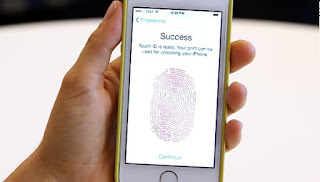
0 Response to "Cara Mengaktifkan dan Setting Fingerprint/Touch ID ( Sidik Jari ) di iPhone 5 dan iPhone 6"
Post a Comment